使用キーボードの種類
- 日本語かな
- English(US)
- 絵文字
の3つ。これらはキーボードのボールみたいなマークを押すことでトグルできるけど、長押しすれば任意のキーボードを選択できる。

※ 赤枠の部分
English(US)から日本語に戻るためには、絵文字を飛ばす必要があるため、ボタンタップだと1ステップ多くかかってしまう。
そのため私は日本語かな→English(US)の時は長押しでキーボード選択していた。
記憶がちょっと曖昧だけど、iOS11にアップデートした後から邪魔なメニューが増えてしまい、ボタン長押しでのキーボード選択が煩わしくなってしまった。
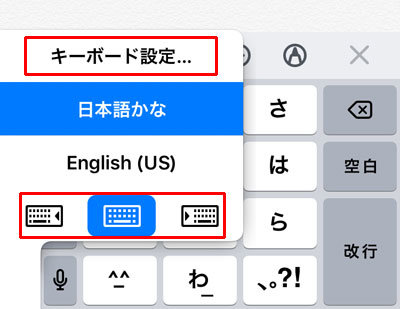
このキーボード設定というのと、一番下の3つ横並びになっているキーボードマーク。キーボード設定はそのまんま、選択すると設定画面が開く。
一番下のキーボードマークは、下画像のように左利き用と右利き用にボタンが押しやすくなるようキーボードが端に寄るようになっている。
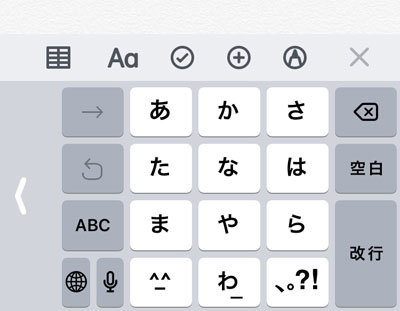
※ 右利き用キーボード
正直邪魔で仕方ない。よくこんなの採用したな。
どうにかオフにできないものかと設定に潜ってみるも駄目だった。これらはオプションであるべきで標準装備はおかしいと思う。勢い余って日本語に戻るつもりがキーボード設定を押してしまった事が何度もある。
苦肉の解決策?
絵文字キーボードを削除。
使用するキーボードを2つにすることで、もはやボタン長押しでのキーボード選択そのものをしないようにすることにした。絵文字自体は、「えもじ」や「かお」などと打つと変換で出てくるので、そういった使用方法にする。
とはいえすぐには慣れないもので、間違ってボタン長押しにしてしまうこと数回。ほんとに何故オプションにしてくれなかったのか。
なんとかメニューから消すことできないかな・・?3ヶ国語喋る人や絵文字の利用頻度が高い人の一部にとっては残念なアップデートなんじゃないだろうか。